Usar motherlode no The Sims Medieval, moveobjects, puxar barrinhas, teletransporte e outros truques que facilitam nossa vida.
Além dos cheats comuns do jogo, podemos ativar mais cheats para o The Sims Medieval. Esses que vamos apresentar facilita em muito no jogo. Feitos os procedimentos abaixo não precisa mais se preocupar, não precisa refazer. A não ser, é claro que você desinstale e venha a reinstalar o jogo.
Essa pequena modificação no arquivo que vamos ensinar abaixo não buga seu jogo e pode ser feita sem medo em jogos originais. Pois meu TSM e a expansão Piratas e Nobres são originais e funciona perfeitamente. Mudar esse pequeno detalhe evitará de precisar digitar testingcheatsenabled true a cada vez que entrar no jogo. O cheat ficará ativo sempre.
Para fazer isso, acesse o seguinte diretório:
Computador/ArquivosdePrograma/EletronicArts/TheSimsMedieval/GameData/Shared/NonPackaged/Ini
Agora ao abrir a pasta Ini vá em Commands
tudo está descrito abaixo e com imagem, não tem erro.
Computador/ArquivosdePrograma/EletronicArts/TheSimsMedieval/GameData/Shared/NonPackaged/Ini
Agora ao abrir a pasta Ini vá em Commands
tudo está descrito abaixo e com imagem, não tem erro.
No meu Windows 8.1 achei em
ArquivosdePrograma(x86)/OriginGames/TheSimsMedieval/GameData/Shared/NonPackaged/Ini
ArquivosdePrograma(x86)/OriginGames/TheSimsMedieval/GameData/Shared/NonPackaged/Ini
* Caso não encontre em Eletronic Arts procure na pasta Origin Games\TheSimsMedieval.
Estou repetindo várias vezes, bem explicadinho pra todo mundo achar.
Atenção: A pasta Arquivos de Programa está em Meu Computador\Disco Local, não está em Meus Documentos e sim em arquivos de programa como descrito acima.
Se não encontrar a pasta EletronicArts procure por OriginGames nos Arquivos de Programa, as pastas dos jogos estarão lá.
Nem preciso falar que vai mexer no arquivo com jogo fechado, né?No Windows 10: Meu Computador/Escolha o HD onde está instalado o jogo (no caso de ter SSD)/Arquivos de Programa (86)/Origim Games/The Sims Medieval/Game Data/Shared/NonPackaged/Ini
Dentro da pasta Ini, terá um arquivo chamado Commands
Clique sobre este arquivo (com botão direito do mouse) e escolha a opção Propriedades, como mostra a imagem abaixo:
Ao clicar, abrirá a caixa de propriedades do arquivo. Nela, você deverá desmarcar a opção Somente leitura (caso esteja marcado), como mostra a seguinte imagem:
Feito isso, clique novamente sobre o arquivo Commands, mas desta vez, escolha a opção "Abrir com..." e abra-o com o bloco de notas.
Substitua TestingCheatsEnabled=0 por TestingCheatsEnabled=1, veja na imagem abaixo:
Depois salve o arquivo!
Prontinho! Agora entre no jogo que você terá as seguinte funcionalidades nova. E não precisa fazer isso de novo a menos que desinstale o jogo e instale novamente ou troque idioma. (como trocar idioma The Sims no Origin)
**** Para quem não estiver conseguindo modificar o arquivo o nosso leitor Kahemiro Yaku tem uma dica: Se aparecer acesso negado leve o arquivo pra área de trabalho e desmarque por lá o arquivo protegido e faça todos os procedimentos do post com o arquivo na área de trabalho mesmo. No final só salvar e levar de volta pra pasta do jogo.
Então é isso, obrigado Kahemiro. E não esqueçam de observar onde recolocar o arquivo, olhem bem o local como descrito no tutorial.
Novos Cheats para The Sims Medieval:
Para usá-los, pressione as teclas Ctrl + Shift + C, simultaneamente. Não há mais necessidade de usar testing cheats... pois ele está ativado pra sempre.
Lista de Cheats The Sims Medieval
| CHEATS DE DINHEIRO | EFEITOS |
|---|---|
| kaching |
Adiciona § 1.000
|
motherlode
|
Adiciona § 50.000
|
| CHEATS para as QUESTS | EFEITOS |
|---|---|
| DisableRespos |
Desativa as responsabilidades do Sim na Quest.
Aquelas que tem tempo determinado para cumprir, fazendo ela ficar como feita e com sucesso. |
EnableRespos
|
Para reativar as responsabilidades dos Sims
|
SetKingdomPoints X
|
Coloque o tanto de pontos que você quer para o
seu Reino no lugar do X |
SetKP x
| Coloque a quantidade de pontos que você quer para o Rei no lugar do X |
setQP
| Altera a quantidade de pontos de tarefa que você tem. |
| ShowAllQuests | Desbloqueia todas as Quests do jogo |
| ShowAllValidQuestsNoAspect | Desbloqueia todas as tarefas |
| ShowAllValidQuests | Libera as tarefas visíveis no livro |
| AutoCompleteQuests | Completa a Quest ativa (atual) |
| Completetutorial | Completar o tutorial |
| hideHeadlineEffects on / off | Use on para desativar balões de pensamento e Plumbob (prisma) e off quando quiser ativar novamente. |
setmood min / max / supermax - ajusta o humor do seu Sim. escolha entre min, max e supermax.
DisableClothingFilter - destrava o filtro de roupas.
disableSnappingToSlotsOnAlt on / off - On permite que você gire os objetos livremente, enquanto pressiona a tecla Alt. Para desabilitar off
ResetSim nome sobrenome
Novas Funcionalidades
Pressione Ctrl e clique no modlet que quer apagar. Exemplo ansiedade por falta de romance ou bebida, etc.
Serve também para partes das missões que aparecem ao lado da foto do Sim. Se não conseguir cumprir alguma pode deletar, a parte seguinte irá aparecer e seguirá com a missão sem prejudicar. Tipo essa da foto que marquei com a seta. Só segurar o Ctrl e clicar nela que apagará e aparecerá a seguinte. Pode fazer quantas vezes precisar, mas é sempre bom se esforçar para cumprir, assim fica mais divertido, mas em último caso se encalhar em uma apele, rs.
Alterar as necessidades dos Seus Sims
Para fazer isso, leve o mouse na necessidade que você deseja alterar e arraste, delsisando a barrinha de necessidade para o quando você deseja. Bom para não precisar dormir, comer. Pode deslizar as barrinhas de amizade também para aumentar ou diminuir amizade entre seu personagem e outros Sims.
Pressione a tecla Shift e clique sobre os objetos e Sims
Pressionando a tecla Shift e clicando com o botão direito do mouse sobre os Sims e os objetos, você terá novas opções, como mostra as imagens abaixo:
clique no chão para se teleportar
Abaixo detalhe do canto da tela onde aparece a barra de cheats. Lembrando que ela é transparente e bem fininha, podendo passar despercebida se sua tela estiver escura.
Copie daqui os códigos que deseja e cole na sua barra de cheats.
Sempre grave antes de usar um cheat caso desista de tê-lo usado.
Visitem, curtam e sigam nossa página no Facebook.
Valeu.





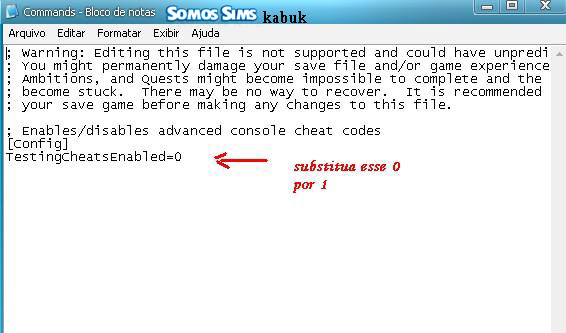














35 Comentários
Quando vou salvar o arquivo do bloco de notas, aparece para substituir, e quando vou substituir dá acesso negado. :c
ResponderExcluirSeguiu direitinho o passo a passo? Eu uso isso e só precisa refazer caso reinstale o jogo (já que não tem mais atualizações)
ExcluirDesmarque o somente leitura. Eu reinstalei o meu esses dias e fiz o truque olhando aqui, porq nunca lembro de cor. E foi tudo bem.
Para mim deu exatamente o mesmo erro! Quando se salva o arquivo, dá acesso negado ou, então, dá que precisa falar com o administrador para isso
ExcluirLeiam com calma, façam o passo a passo. Mas se não conseguirem podem dar uma olhada no último comentário aqui na página do colega Kahemiro Yaku, ele explica um jeitinho alternativo para dar certo.
Excluirvocê tem que estar fora do jogo
ResponderExcluirTá escrito no tutorial com letras Vermelhas: "Nem preciso falar que vai mexer no arquivo com jogo fechado, né?"
ResponderExcluirAchei que estava explicado.
Não deixem de ler com cuidado. É bem simples de fazer e a grande vantagem é que nunca vai ter que escrer testingcheatsenabledt true porque já vai estar inserido nos arquivos do jogo pra sempre (a menos que desinstale o jogo). Uma verdadeira mão na roda. ;)
ResponderExcluirno meu diz acesso negado oq eu faço???
ResponderExcluirVocê seguiu como está nas fotos? Desmarcar 'somente leitura'. Tudinho no passo-a-passo?
ResponderExcluirAcesso negado com o jogo fechado e bla bla bla..
ResponderExcluirComo eu disse acima, leia tudo com calma, dá certinho, eu uso no meu jogo. Só precisei refazer quando instalei no PC novo. Não sei se faz diferença jogo original (o meu é). Fui de novo lá nos arquivos do meu PC pra ver se mudou algo. Não mudou. Atente bem para o início onde mostro onde encontrar o arquivo. E não esqueça de desmarcar somente leitura e aplicar como descrevi no tuto.
ResponderExcluirCaso quando abrir o bloco de notas já aparecer desmarcado somente leitura, siga em frente, abra o bloco de notas apague onde está 0 troque por 1. Tudo como descrito no tutorial.
ResponderExcluirTem algum cheat que permite modificar os sims, digo a roupa, cabelo e afins?
ResponderExcluirDá uma olhadinha nos nossos tutoriais de dicas para TSM.
ExcluirSó no armário de roupas mesmo. Clicando nele tem uma opção de escolher roupas para outros Sims (Plan Another Sim's Outfit)que estejam no mesmo lote, qualquer Sim que esteja lá. Vai abrir o CAS você muda roupa, cabelo, barba, maquiagem. Mostro isso em um dos tutoriais de Dicas para Medieval.
Em Plan Outfit pode mudar do Sim ativo.
ExcluirPlan Another Sim's Outfit para outros Sims no lote.
Mais tutoriais para o Medieval no menu do blog.
Não consigo sair do modo Reino oq fazer?
ResponderExcluirTem uma aba Medieval no menu, tem tutoriais para ele, dê uma olhada nos dois tutos de Algumas Dicas.
ExcluirNão sei em que parte vc está, clica no pergaminho, ele leva a missão em curso ou a escolha de novas missões.
Se for sua primeira missão não dá pra sair nem grava antes que acabe, a primeira é tutorial do jogo. Pra sair do modo compra clique no ícone de um Sim na barrinha do jogo. No canto esquerdo inferior da tela do jogo tem os ícones de uns Sims, compra e outro. http://www.somossims.com/2012/03/medieval-algumas-dicas-parte-i.html
ExcluirExperimente os ícones, mas se estiver no mapa e não na missão é no pergaminho.
Consegui obrigada
ExcluirNão consegui, acesso negado também mesmo com o jogo fechado
ResponderExcluirPensei numa coisa, não sei se procede ou se é seu caso, mas se for pirata o arquivo deve estar protegido. Sempre que se baixa algo da net vem protegido. Quando abre o arquivo com botão direito do mouse (que é isso que tem que fazer, como explico no tutorial) aparece uma mensagem no fim do arquivo em Propriedades (que é onde vc vai clicar, leia o tuto com atenção). Desbloqueie o arquivo onde diz "esse arquivo veio de outro computador, acho que é mais ou menos isso que diz. O meu é original e jogo pelo Origin e funciona, quando jogava pelo DVD também funcionava.
ExcluirEditei, dei mais uma explicada, está até repetitivo, mas acho que ficou mais claro.
ResponderExcluirEu instalei o TSM no meu note novo e está tudo correto. Tenho ele no PC e em dois notes meus aqui, tudo pelo Origin. Dá certinho, jogo TSM bastante e funciona o código de boa. Dá mais uma lida com calma, não pula nada, não se apresse. Depois da atualização nem aparece mais marcado "somente leitura" no arquivo, mas se aparecer desmarque.
Galera pra quem dá acesso negado é MUITO SIMPLES: leve o arquivo pra área de trabalho e desmarque por lá o arquivo protegido e faça todos os procedimentos do post com o arquivo na área de trabalho mesmo. No final só salvar e levar de volta pra pasta do jogo! SIMPLES!!! 🙄
ResponderExcluirAjudou demais amigo! Obrigado.
ExcluirIncluirei sua dica ao tutorial, Kahemiro. Com créditos, claro.
ExcluirImagina cara, so hoje vi que você usou minha dica por que havia esquecido alguns macetes por fazer quase um ano que não jogava e fiquei surpreso e honrado que você me creditou na seu tutorial kkkk tamo junto,sucesso pra ti e pro seu site irmão! ❤
ExcluirNao consigo colocar na pasta do jogo de novo
ResponderExcluirOi, a dica de retirar o Arquivo, alterar e recolocar é de um colega acima. Não é a pasta, só o arquivo. Veja se está desmarcando somente leitura. Se estiver e não conseguir, remarque, recoloque e desmarque após ter recolocado. Mas era só o arquivo, não a pasta.
ExcluirMas isso seria só em casos raros de quem não consegue alterar o arquio dentro da pasta. E não esqueça, o jogo tem que estar fechado.
meu jogo é pirata e na pasta shared só tem um documento escrito ''Resource''
ResponderExcluirabri ele pelo bloco de notas mas não tem nada
Para o jogo pirata eu não tenho ideia. Não sabia que teria diferença no bloco de notas dele. Meu é original e sei que nele funciona certinho porque tiei prints nele e uso há anos esse sistema.
ExcluirDeu super certo, muito obrigada de coração ❤
ResponderExcluirEu clico
ResponderExcluirCtrl + Shift + C, simultaneamente
E a tela fica parada mas não aperece nada
Lá no alto da tela tem que aparecer uma linha azul escura transparente.
ExcluirRepare, deve estar lá e não percebeu, é uma linha fina.
Lembrando que ativando o testingcheats no bloco de nota da forma como ensinado no tutorial não precisará mais usar esse código, ele já estará permanente no jogo. Mas ainda poderá usar a barra de cheats com Ctrl Shift C (apertados ao mesmo tempo) para os demais códigos.
Acrescentei no final do tutorial um print da tela com a barra de códigos. Fiz agora mesmo, tudo normal.
ExcluirVlw man
ResponderExcluirOutro erro meu,era a velocidade dos
Ctrl + Shift + C tive q fazer um depois os outros,juntos aqui não tava dando